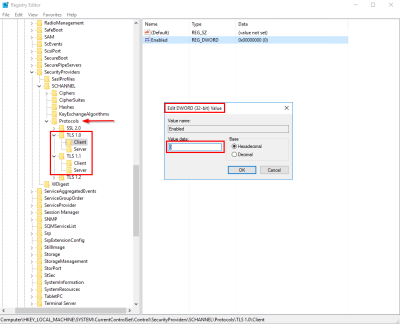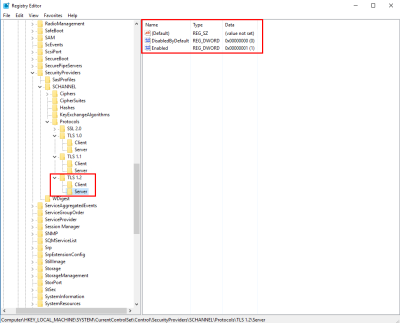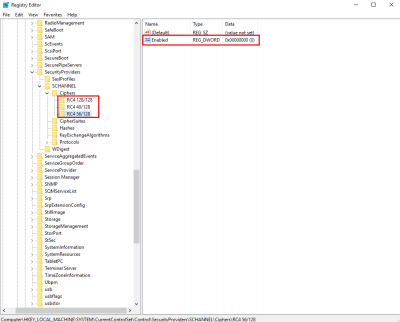Informacja
Ze względów bezpieczeństwa nie jest zalecane korzystanie z protokołów TLS 1.0 oraz TLS 1.1 na serwerach (Windows Server) udostępniających witryny internetowe.
Zaleca się wykorzystanie przynajmniej protokołu TLS 1.2 lub TLS 1.3
Zaleca się wykorzystanie przynajmniej protokołu TLS 1.2 lub TLS 1.3
Jakie protokoły wspierają poszczególne systemy operacyjne
Wszelkie informacje na temat tego jakie protokoły są wspierane przez poszczególne systemy operacyjne znajdują się na stronie Microsoft
Wyłączenie protokołów TLS 1.0 i TLS 1.1
- Uruchom Edytor rejestru (Win+R, regedit)
- Przejść do gałęzi:
HKLM\SYSTEM\CurrentControlSet\Control\SecurityProviders\SCHANNEL\Protocols - W podanej gałęzi utwórz klucze zgodnie ze strukturą na poniższym zrzucie (chodzi o TLS 1.0 i TLS 1.1 oraz po 2 klucze wewnątrz, czyli Client i Server)
- Wewnątrz kluczy Client i Server dodaj wartość typu DWORD (32-bit) o nazwie Enabled i wartości heksadecymalnej 0
- Zrestartuj serwer.
Włączenie protokołu TLS 1.2
- Uruchom Edytor rejestru (Win+R, regedit)
- Przejdź do gałęzi:
HKLM\SYSTEM\CurrentControlSet\Control\SecurityProviders\SCHANNEL\Protocols - W podanej gałęzi utwórz klucz zgodnie ze strukturą na poniższym zrzucie (chodzi o TLS 1.2 oraz 2 klucze wewnątrz, czyli Client i Server)
- Wewnątrz kluczy Client i Server dodaj 2 wartość typu DWORD (32-bit) o nazwie Enabled (wartość heksadecymalna 1) i DisabledByDefault (wartość heksadecymalna 0)
- Zrestartuj serwer.
Wyłączenie szyfrowania RC4
Symetryczny szyfr strumieniowy RC4 nie jest również zalecany ze względów bezpieczeństwa serwera HTTP, dlatego zalecamy go wyłączyć.
- Uruchom Edytor rejestru (Win+R, regedit)
- Przejdź do gałęzi:
HKLM\SYSTEM\CurrentControlSet\Control\SecurityProviders\SCHANNEL\Ciphers W podanej gałęzi utwórz 3 klucze o nazwach RC4 40/128, RC4 56/128, i RC4 128/128.
- W każdym z kluczy z pkt. 3 dodaj wartość typu DWORD (32-bit) o nazwie Enabled (wartość heksadecymalna 0).
- Zrestartuj serwer.